Nyligen har följande trend observerats bland användare av sociala nätverk: publicering av bilder i ASCII-format. Det här formatet är inte en grafisk komponent, men externt liknar de bilder som skapas i det här formatet motsvarigheterna.
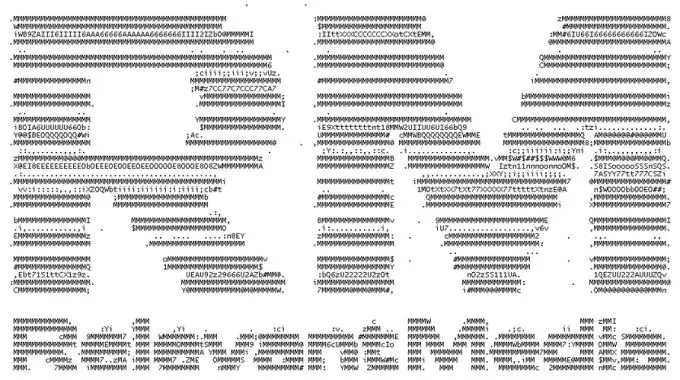
Nödvändig
Ascgen-programvara
Instruktioner
Steg 1
Vad är en ASCII-bild? Detta är en analog av en bild i vilket grafiskt format som helst som ritas med tecken, därav namnet (ASCII är en standardkodning som är utformad för att visa alfabetet). Med hjälp av specialprogram är det möjligt att konvertera vilken bild som helst till en bild i detta format. Det är värt att notera att inte alla bilder ser bra ut (vissa bilder innehåller mycket svaga konturer).
Steg 2
För enkel konvertering av vilken bild som helst kan du använda vilken version av Ascgen som helst. Den har ett brett utbud av möjligheter. Det här programmet kommer också att vara förståeligt även för dem som först stöter på denna grafik. För att skapa en ASCII-bild räcker det att installera programmet och sedan köra det från skrivbordet genom att dubbelklicka på vänster musknapp på verktygsgenvägen.
Steg 3
I programmets huvudfönster måste du öppna den bild du behöver. Det är värt att notera att verktyget stöder ett stort antal format så att du kan ladda upp absolut vilken bild som helst. Om du vill lägga till bilden som du vill konvertera klickar du på toppmenyn Arkiv och väljer kommandot Öppna. I fönstret som öppnas anger du sökvägen till filen och klickar på knappen "Öppna".
Steg 4
För att se den resulterande bilden, klicka på Visa toppmenyn och välj kommandot Förhandsgranska. Programmets huvudfönster visar en bild och en liten kopia av den i färgformat i ett litet fönster. Om du är nöjd med den här bilden klickar du på Arkiv-menyn och väljer kommandot Spara som. I fönstret som öppnas anger du mappen där du vill spara filen, samt namnet på filen och klickar sedan på knappen "Spara".
Steg 5
Om resultatet av de åtgärder som vidtas inte passar dig, gå till bildredigeringspanelen och gör ändringar. Programmet har möjlighet att redigera färger, välja symbolernas placering. När du har gjort dina ändringar, spara ASCII-bilden.






